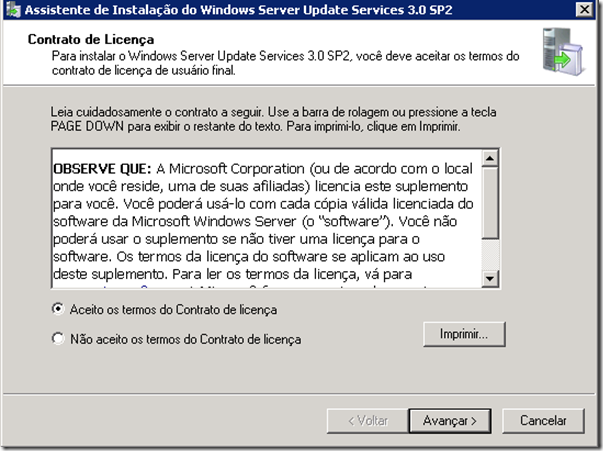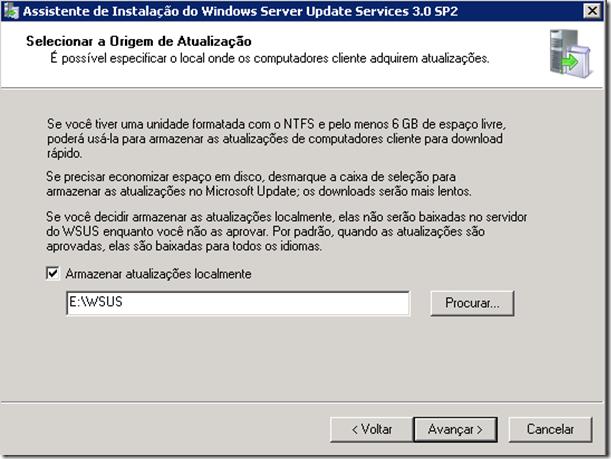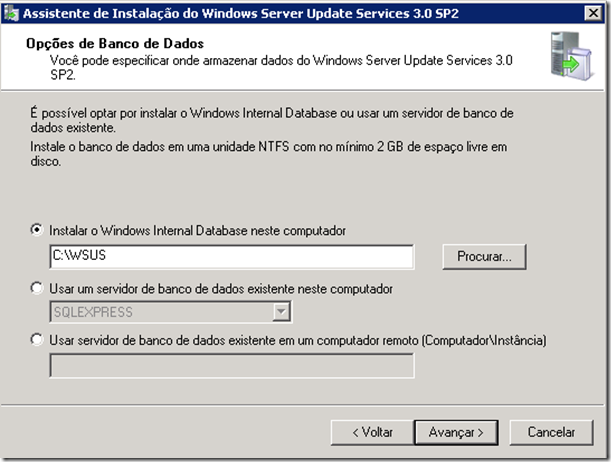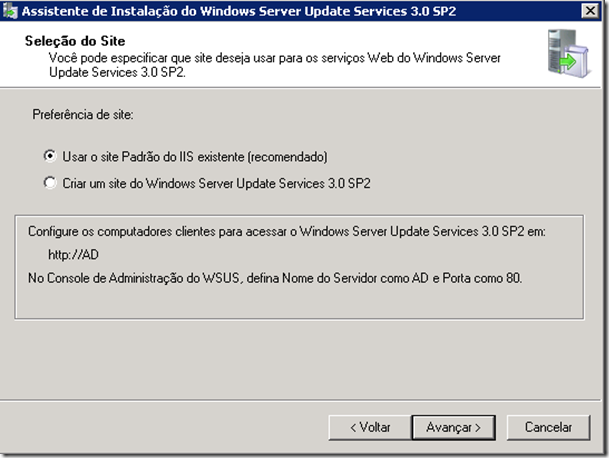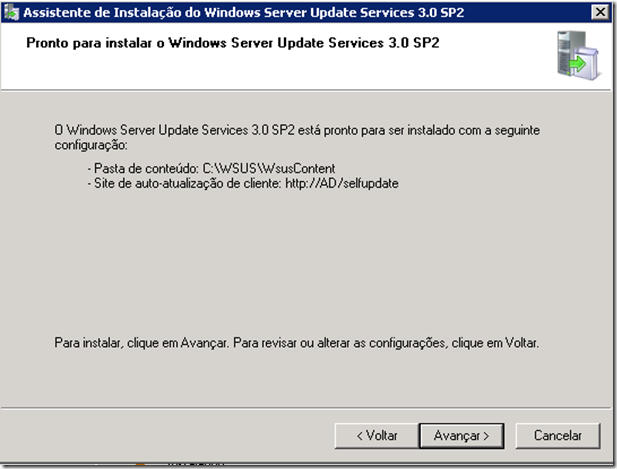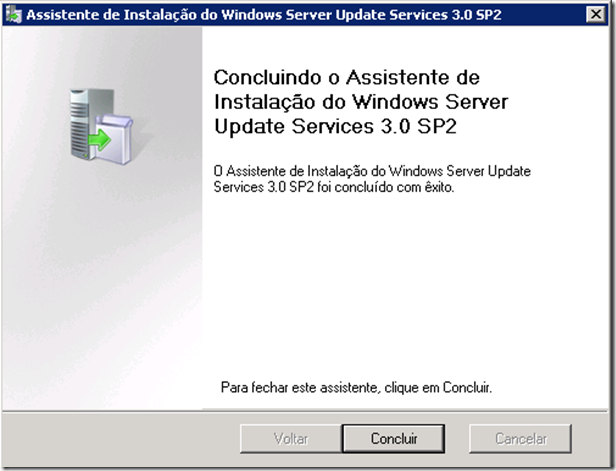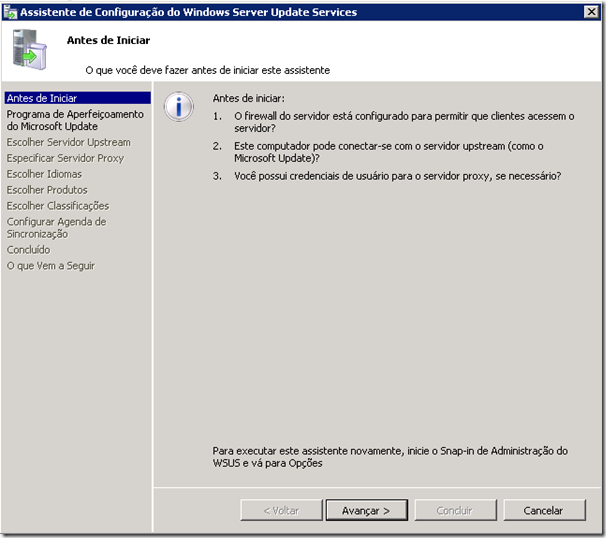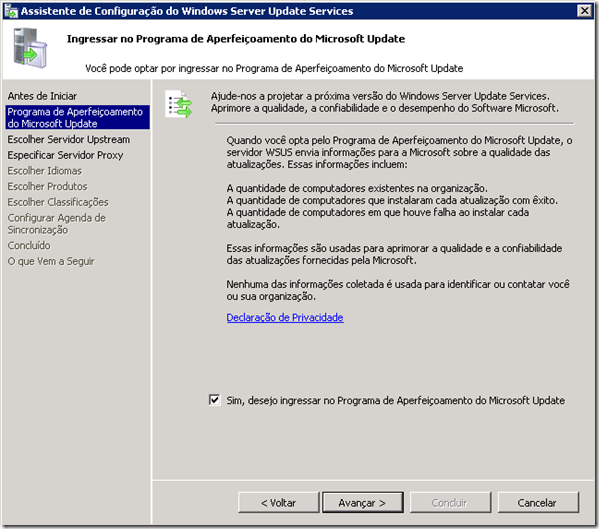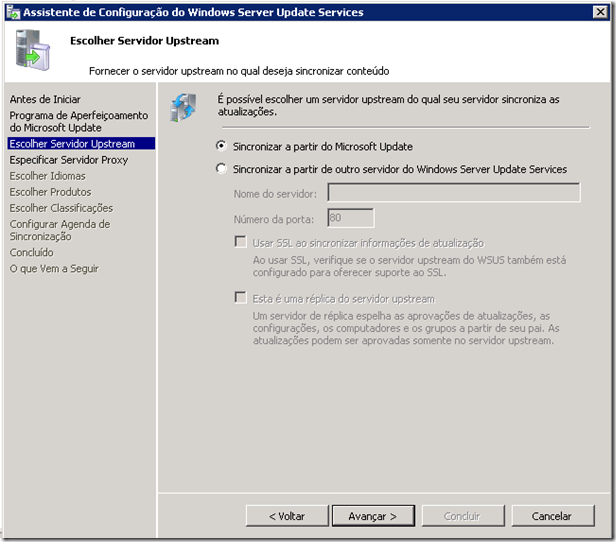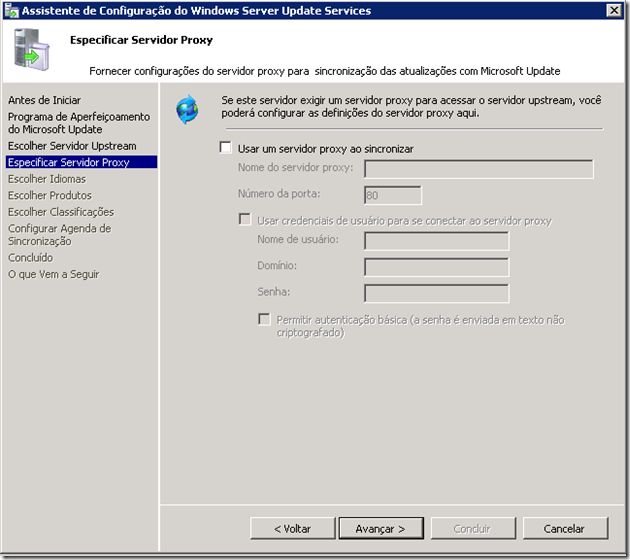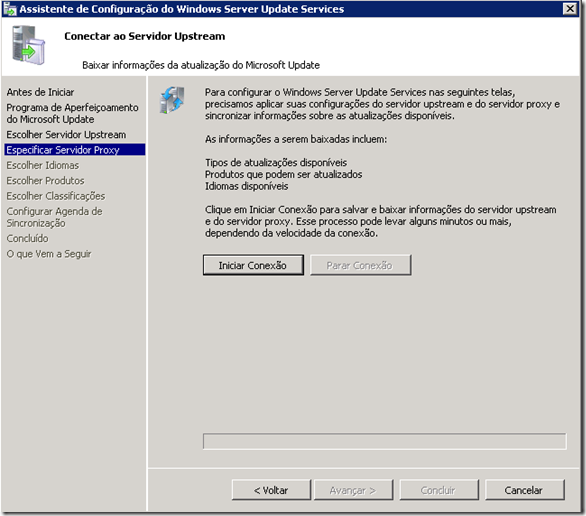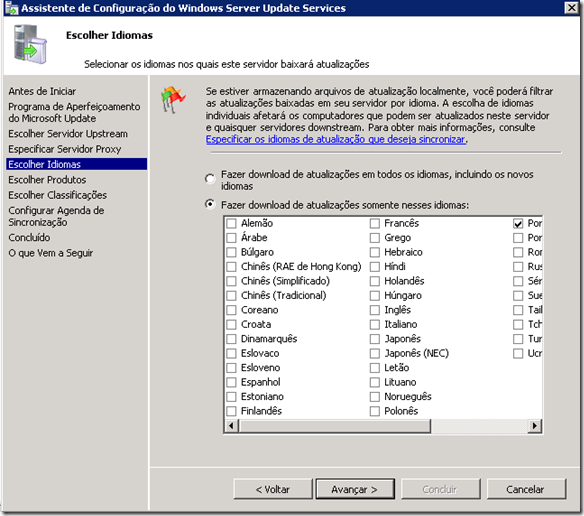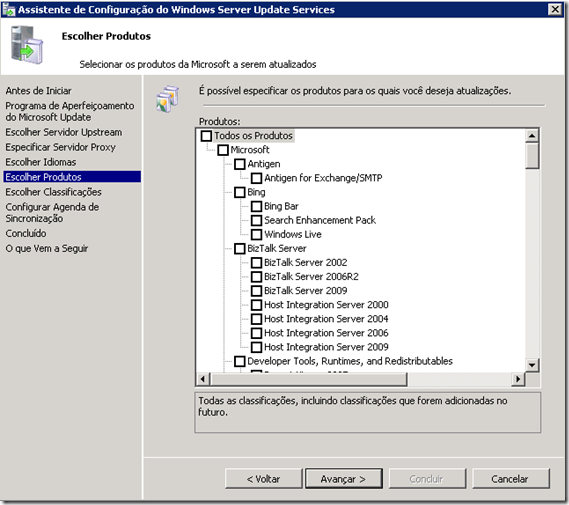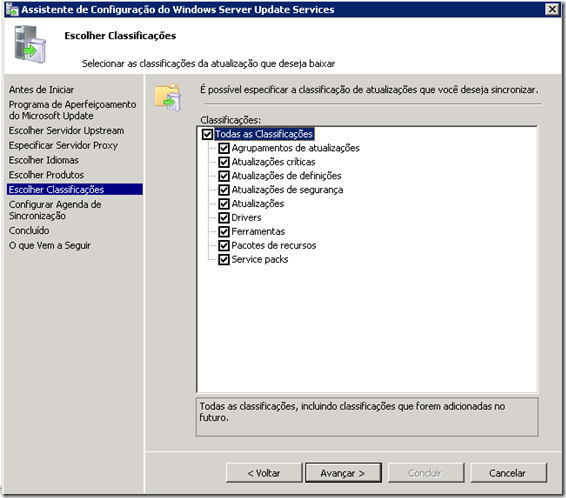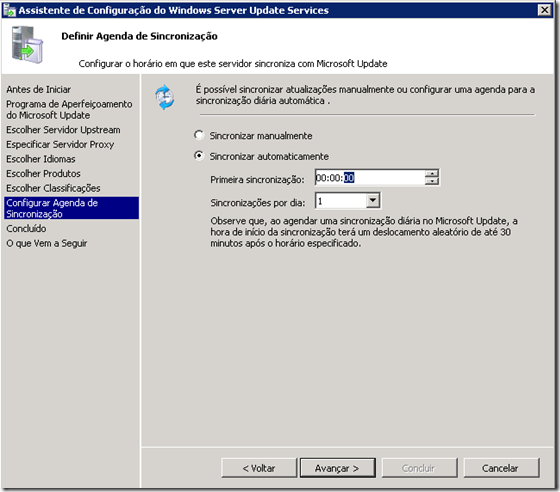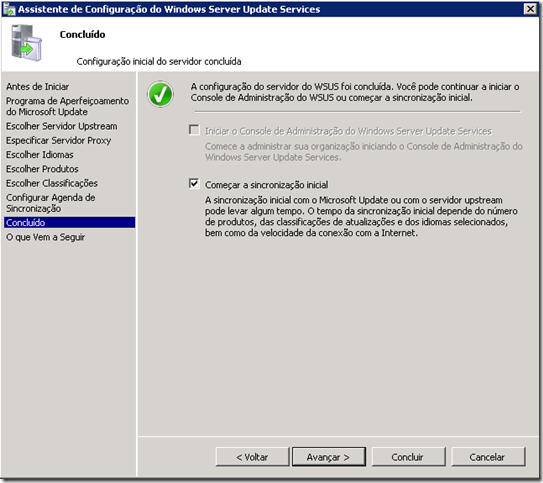Imagine o cenário:
20 clientes, com uma conexão lenta com a internet, e sai um Service Pack do Windows, 200MB.
Seus próximos dias serão realmente perturbadores: conexão lenta, sistema caindo, usuários reclamando. Você também poderia baixar o pack do site da Microsoft e instalar manualmente em cada computador, mas isso além de ser muito chato de fazer, vai onerar o seu tempo disponível.
Para isso a Microsoft deixa a disposição dos profissionais de TI a ferramenta WSUS de forma gratuita. O WSUS, Windows Server Update Service, é um software destinado a gerenciar de forma centralizada, todas as atualizações da plataforma Microsoft, è possível gerencia desde, atualizações do Security Essentials, até os Service Pack do SQL Server. è possível criar grupos de distribuição, testar antes de lançar as atualizações, definir o que pode e o que não pode ser instalado nos clientes. A instalação dele é bem simples, irei utilizar nesse exemplo o que eu possuo aqui no Laboratório Lanac, estarei rodando em um Windows 2008 Server R2 64 Bits, sendo que ele é o meu Domain Controler.
Abra o gerenciador de servidores e vá no menu de Funções e clique em Adicionar Funções. Dentre as opções escolha a opção Windows Server Update Services.
Após confirmar a instalação dele, o assistente começará o download da ferramenta. depois disso ele abrirá o instalador em si.
Nós começamos primeiramente aceitando o contrato de licença de uso.
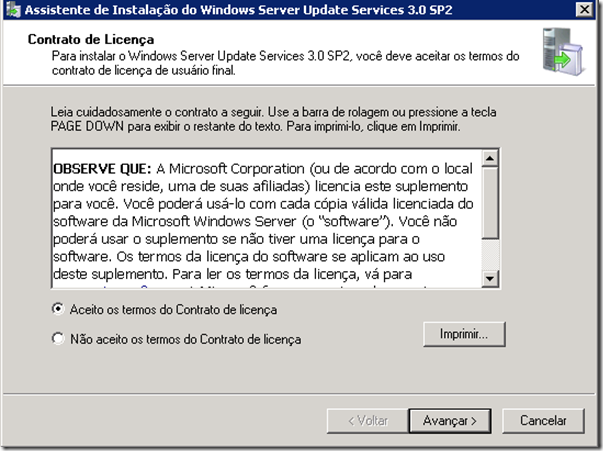
LogoaApós devemos configurar qual é o caminho que ficarão os arquivos baixados, eu recomendo que seja em um disco diferente do seu %systemroot% pois em geral grandes arquivos serão guardados. Não esqueça de deixar o checkbox assinalado.
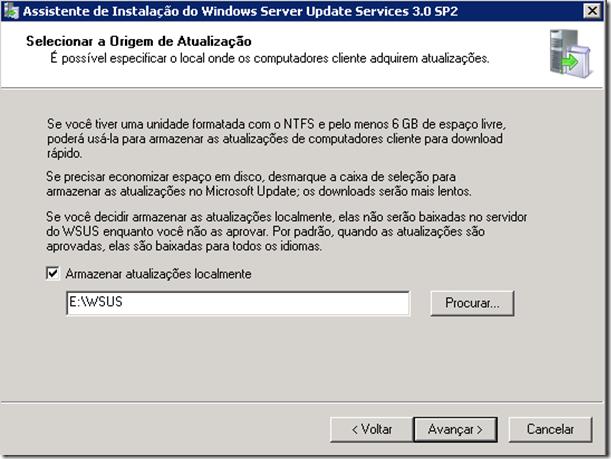
Após a configuração do local que os arquivos estarão salvos, devemos configurar a forma como o sistema vai organizar essas informações. Aqui temos três escolhas. Podemos instalar um Windows Internal Database que será um “banco de dados” exclusivo para o WSUS, usar uma instancia de SQL Server instalado no computador, ou conectar em um SQL Server externo. No meu caso eu instalei utilizando uma instancia de SQL Server Express que eu tenho nessa máquina.
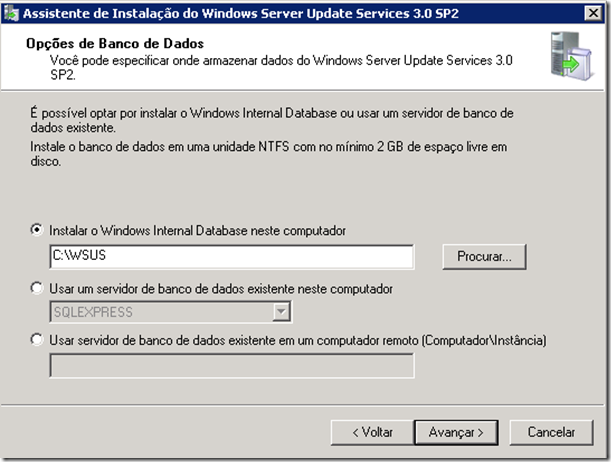
Após definir o sistema de armazenamento das informações passamos a parte de configuração da interface web do WSUS, caso você já possua mais algum site dentro do computador você deverá criar um site pro WSUS selecionando a segunda opção, Caso você não possua nenhum site dentro desse servidor, escolha a primeira opção.
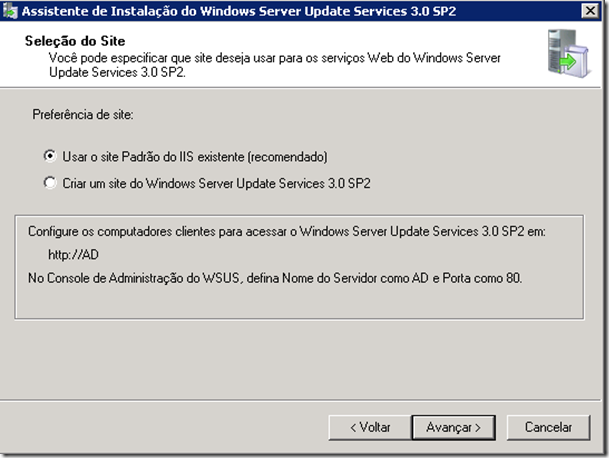
Aparecerá um resumo das operações escolhidas, basta conferir tudo atentamente e clicar em Avançar.
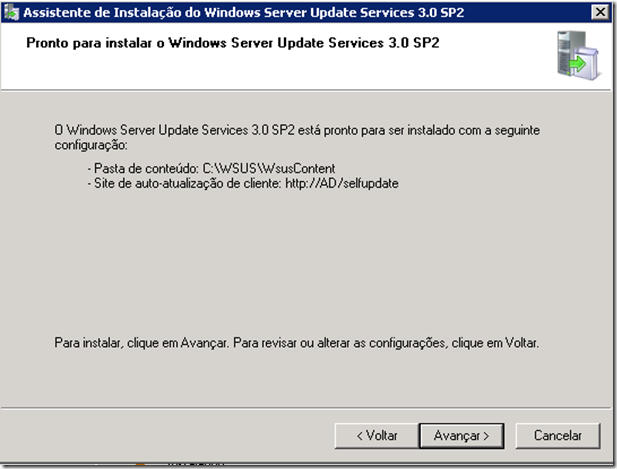
Concluída a instalação, basta clicar em Concluir para que seja iniciado o processo de Configuração do Sistema.
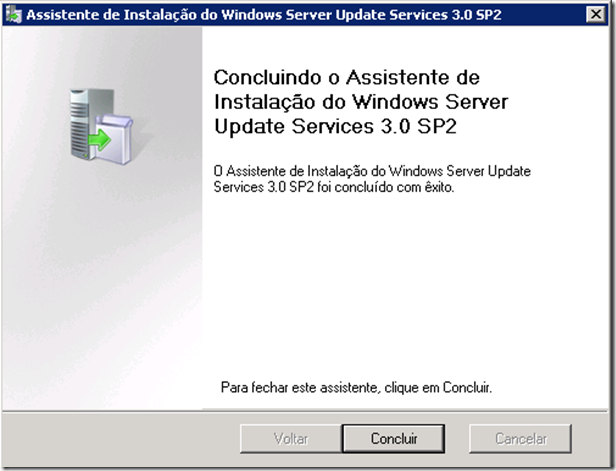
Será preciso realizar algumas configurações preliminares antes de continuar a instalação, tais como liberar portas no seu firewall, identificar o proxy da rede, mas essas informações em geral só se aplicam se a sua empresa tiver um firewall corporativo, senão não é preciso se incomodar com isso. De qualquer forma o assistente do WSUS informa que é preciso estar atendo a esses detalhes
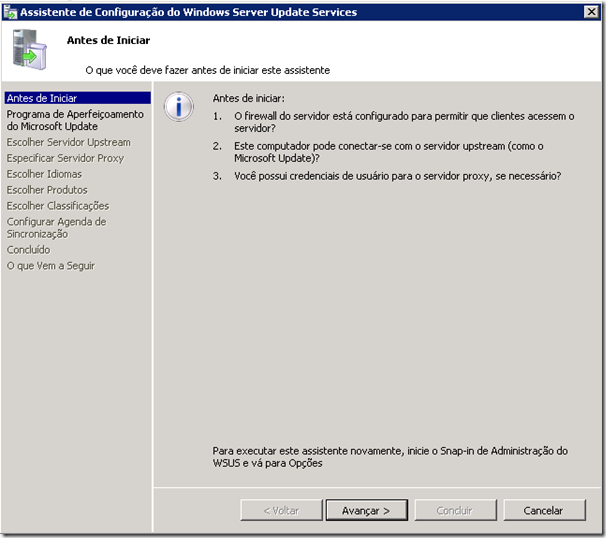
Será pedido para participar do programa de aperfeiçoamento do Windows Update, pessoalmente eu sempre participo desses programas, quanto maior o feedback, melhor será a qualidade da ferramenta.
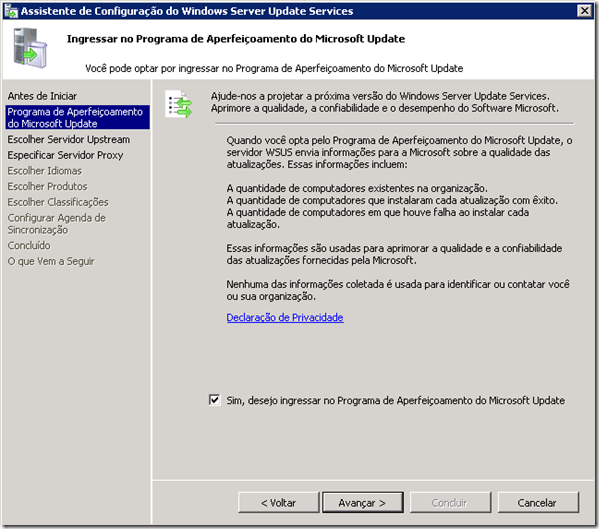
Será pedido para especificar a origem dos softwares que o seu servidor irá gerenciar, eles podem vir tanto de uma base central, caso a sua empresa tenha várias filiais, como baixar diretamente do site da Microsoft, nesse exemplo eu vou baixar direto da Microsoft.
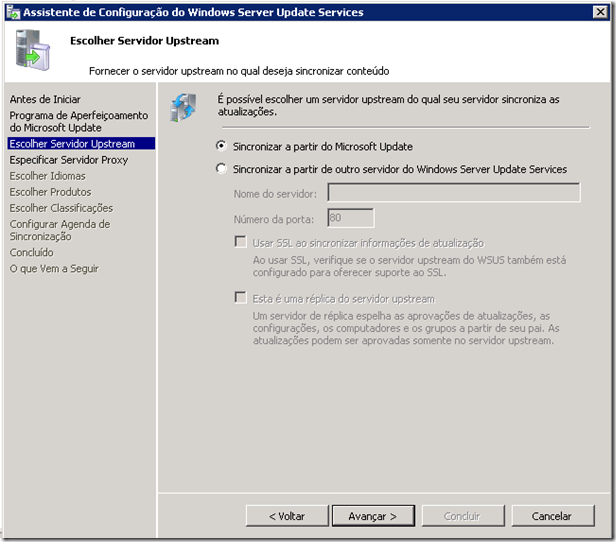
Agora ele pedirá por credenciais do servidor Proxy, caso seja desnecessário esse passo, clique em Avançar, senão preencha corretamente as informações pedidas.
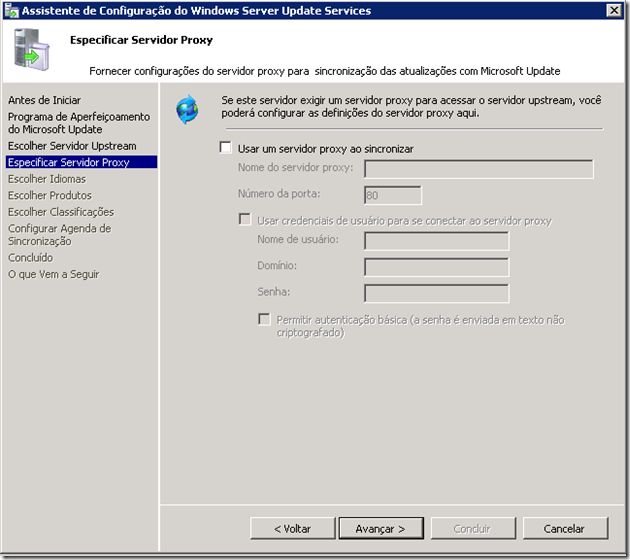
Será pedido para fazer uma Conexão com o servidor especificado, basta clicar em Iniciar Conexão. Atente ao fato que esse procedimento pode demorar um pouco.
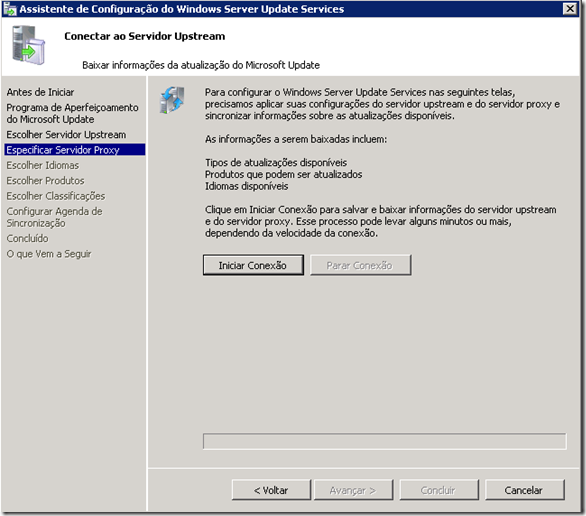
Depois de realizada a conexão, será pedido que seja inserido quais os idiomas que o WSUS procurará atualizações, eu recomendo usar apenas as necessárias, já que cada idioma é um pacote diferente, pense que cada SP do Windows XP ocupa uns 300MB, multiplique isso por 10 idiomas, teremos cerca de 3GB “desperdiçados” em disco.
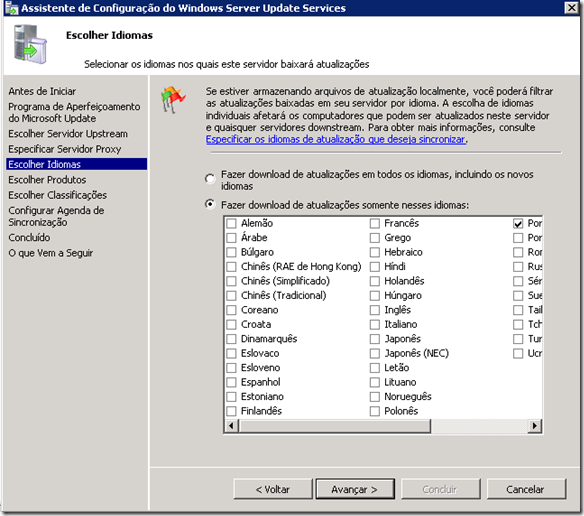
Depois de definir os idiomas que serão buscados, basta escolher os aplicativos que serão baixados, Atente para o Microsoft Security Essentials, Windows Live, SQL Server, Windows Server, Windows, e a suíte Office.
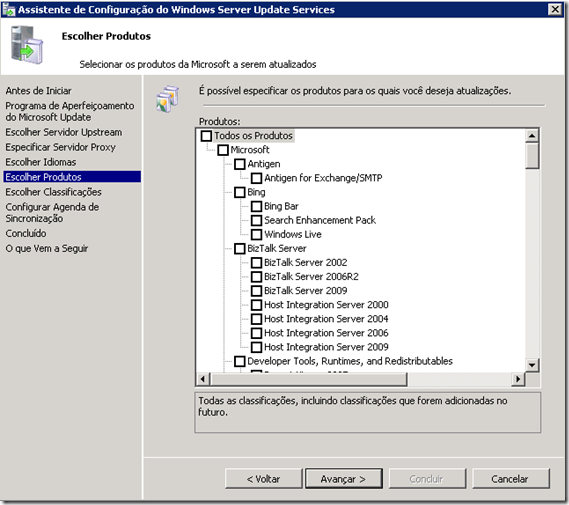
Será depois solicitado que seja especificado quais tipos de atualizações serão baixadas, se apenas Atualizações Críticas, de segurança, service packs, eu recomendo que sejam baixadas todas as atualizações.
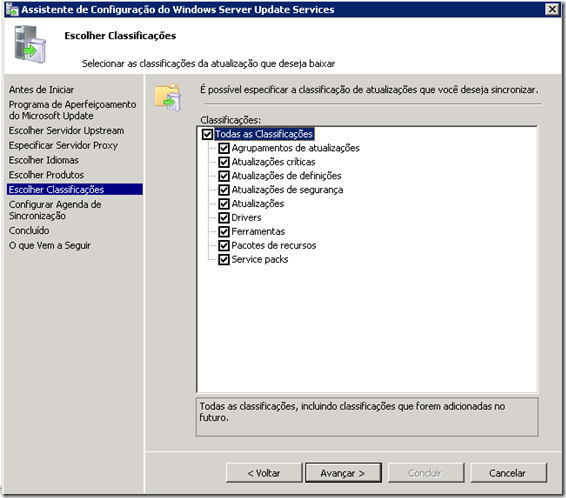
Após será solicitado que seja especificado o período em que será atualizado os repositórios do seu servidor, nesse exemplo estou usando o horário da meia noite todo dia para realizar as atualizações do banco de dados.
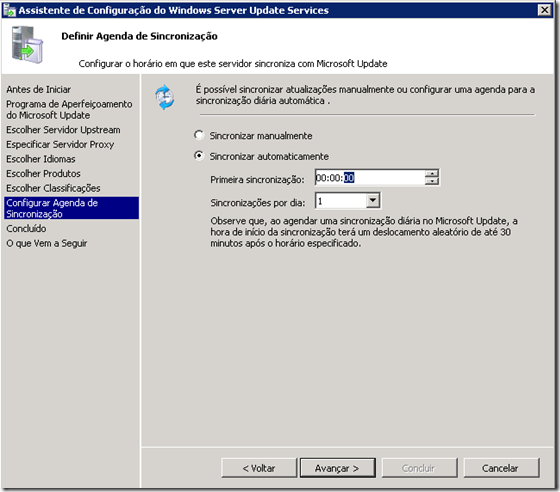
Basta deixar selecionada a caixa de sincronização inicial que o sistema se encarregará de baixar as atualizações do Windows Update selecionadas.
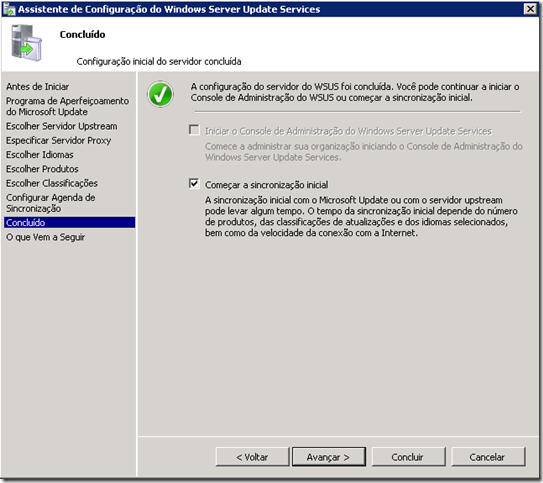
Bem, isso é o mínimo para configurar o WSUS, depois disso será possível realizar a configuração de mais coisas nele, mas isso fica para um outro artigo.
Um Abraço